Συμπίεση βίντεο σημαίνει να μειώσει την ποσότητα των δεδομένων σε ένα βίντεο. Αυτό γίνεται κανονικά με τη μείωση και αφαίρεση redunt στοιχείων από το βίντεο. Άτομα χρειάζεται συμπίεσης βίντεο επειδή βίντεο αρχεία καταλαμβάνουν πολύ χώρο αποθήκευσης στο σκληρό δίσκο, και μεγάλα αρχεία είναι επαχθείς και πολύ βαρύ για τη μεταφορά. Θέλετε να συμπιέσετε αρχεία βίντεο έτσι ώστε να απελευθερώνουν ελεύθερο χώρο, συμπίεση βίντεο για το YouTube, μεταφορά στη συσκευή σας ή το μήνυμα ηλεκτρονικού ταχυδρομείου σε άλλους.
Μέρος 1. Απλούστερος τρόπος για να συμπιέσει τα μεγάλα αρχεία βίντεο
UniConverter, το οποίο είναι πολύ κατάλληλο για να συμπιέσετε αρχεία βίντεο για αναπαραγωγή σε φορητές συσκευές επειδή η βελτιστοποιημένη προεπιλογές είναι ενσωματωμένο το εργαλείο.
Καλύτερο βίντεο συμπιεστή - UniConverter
- Υποστηρίζει συμπίεση 150 + μορφές βίντεο και ήχου, συμπεριλαμβανομένων των MP4, MOV, MKV, MTS/M2TS, MP3, AAC, M4A, WMA, FLAC, κλπ.
- Ευέλικτη συμπίεσης ρυθμίσεις για να ρυθμίσετε το εμπορευματοκιβώτιο, κωδικοποιητή, ανάλυση και ο ρυθμός bit με ευκολία.
- Διαμορφώσετε το βίντεό σας πριν από τη συμπίεση με επεξεργασία χαρακτηριστικά όπως τα Trim, καλλιέργεια, εφέ, υδατογράφημα, υπότιτλους, κλπ.
- Κατεβάσετε ή εγγραφής σε απευθείας σύνδεση βίντεο ροής από σχεδόν οποιοδήποτε βίντεο σε απευθείας σύνδεση περιοχές δηλαδή YouTube, Netflix, Vevo, Vimeo, κλπ.
- Μετατροπή σε προκαθορισμένη μορφή πιο δημοφιλείς φορητές συσκευές και, στη συνέχεια, ένα κλικ μεταφορά συσκευές με καλώδιο USB.
- Καίνε αγαπημένων σας βίντεο ή μουσική τραγούδια σε κενό DVD/CD για χρήση στο σπίτι για να απολαύσετε οποιαδήποτε στιγμή.
Πώς να συμπιέσει βίντεο με iSkysoft σε βήματα
Βήμα 1. Τοποθετήστε τα αρχεία σας βίντεο για να συμπιεστεί
Σας μπορεί να εισαγωγή βίντεο από την πρόσβαση στο κουμπί «Προσθήκη αρχείων» επάνω αριστερά, ή απευθείας drag and drop τα αρχεία στο βίντεο συμπίεση λογισμικού. Αυτό το βίντεο συμπιεστή υποστηρίζει, επίσης, να εισάγετε αρχεία βίντεο από φορητές συσκευές όπως το iPhone, Samsung, κ.λ.π. απλά κάντε κλικ στο αναπτυσσόμενο εικονίδιο δίπλα για να δείτε περισσότερες επιλογές εισαγωγής.

Βήμα 2. Έναρξη για να συμπιέσετε αρχεία βίντεο στον Mac ή Windows
Μετά την εισαγωγή βίντεο να συμπιεστούν, κάντε κλικ στο εικονίδιο «Ρυθμίσεις» στη δεξιά πλευρά του τη μορφή επιλεγμένες εξόδου. Στη συνέχεια, μπορείτε να μειώσετε την τιμή ανάλυση (σημαντικό), ρυθμός καρέ ή/και ρυθμό μετάδοσης bit. Στη συνέχεια, κάντε κλικ στο κουμπί «Δημιουργία» και εκτιμάται ότι το καλύτερο μέγεθος αρχείου βίντεο που ανταποκρίνονται στις ανάγκες σας.

Από τον τρόπο, μπορείτε να συμπιέσετε επίσης βίντεο, αλλάζοντας τη μορφή βίντεο. Για παράδειγμα, μπορείτε να επιλέξετε «FLV» ως μορφή εξόδου για σας βίντεο MP4.

Βήμα 3. Αποθηκεύσετε τα συμπιεσμένα αρχεία βίντεο
Κάντε κλικ στο κουμπί «Νεοφώτιστων» στο οθόνη βίντεο κλιπ ή «Μετατροπή όλων» κάτω δεξιά για να εξαγάγετε σας vidoes μετά τη συμπίεση, τότε θα σας με επιτυχία μαζεύω αρχεία βίντεο σε μικρότερο μέγεθος.

Σημειώσεις σχετικά με τη συμπίεση βίντεο:
Για να συμπιέσετε αρχεία βίντεο με ένα συμπιεστή βίντεο, υπάρχουν 2 επιλογές που μπορείτε να εξατομικεύσετε για να μειώσετε το μέγεθος του βίντεό σας.
Επιλογή 1: απλά επιλέξτε μια μορφή κατάλληλη εξόδου για να μειώσει το μέγεθος βίντεο, όπως MP4, FLV, 3GP, κ.λπ., επειδή είναι συνήθως μικρότερα από τα άλλα αρχεία λόγω ποσοστού υψηλής συμπίεσης. Μπορείτε να κάνετε προεπισκόπηση του βίντεο μεγέθους στο κύριο παράθυρο του πριν από τη μετατροπή. Αλλά βεβαιωθείτε ότι ο παραλήπτης σας μπορεί να παίξει το βίντεο με τη μορφή της επιλεγμένης εξόδου.
Επιλογή 2: Μπορείτε να ορίσετε το Codec, ψήφισμα, Frame Rate και ρυθμός μετάδοσης Bit για να μικρύνετε το αρχείο σας. Οι ρυθμίσεις εξαρτάται από το μέγεθος και την ποιότητα του βίντεο που θέλετε να συμπιέσετε πάρα πολύ. Παρακαλώ συνεχίστε να άπαχο βασικές knowledgements σχετικά με τις ρυθμίσεις συμπίεσης βίντεο.
Να είστε υπομονετικοί με τη συμπίεση αρχείων βίντεο, επειδή μεγάλου μεγέθους και υψηλής ποιότητας αρχεία βίντεο μπορεί να πάρει λεπτό ή ισότιμος ώρες να συμπιεστούν.
Μέρος 2. Συμβουλές για τη συμπίεση αρχείων βίντεο
Προτάσεις για κοινές ρυθμίσεις συμπίεσης βίντεο
Κανονική συμπίεση: Κανονική συμπίεση μειώνει το μέγεθος αρχείου και διατηρεί την ποιότητα του βίντεο όσο είναι δυνατό. Υπάρχουν διάφοροι τρόποι για το πώς να κάνουν μικρότερα αρχεία βίντεο και τις δημοφιλείς τρόπους περιλαμβάνουν εκ νέου κωδικοποίηση με μια αποτελεσματική transcoder βίντεο και να χρησιμοποιείς έναν συμπιεστή αρχείο.
Loseless συμπίεσης: Ο στόχος της συμπίεσης του loseless είναι να περιέχουν όλα τα ποιότητα του αρχικού βίντεο. Ωστόσο, αυτό δεν είναι τόσο χρήσιμη, επειδή αυτό μόλις και μετά βίας να μειωθεί η ποσότητα των δεδομένων σε ένα βίντεο. Και οι περισσότεροι άνθρωποι θέλουν να κάνουν μια συμπίεση βίντεο με στόχο την μείωση του μεγέθους του βίντεο.
Δεν υπάρχει καμία ρύθμιση συμπίεσης που είναι κατάλληλο για όλους τους χρήστες. Η απαίτηση διαφέρει από το επιθυμητό αποτέλεσμα διαστάσεις, τις επιδόσεις του υπολογιστή, αντικείμενα συμπίεσης συγκεκριμένο και πολλές άλλες πτυχές. Εδώ είναι μερικές προτάσεις που μπορεί να σας βοηθήσει να κάνετε τις καλύτερες ρυθμίσεις συμπίεσης βίντεο για εσάς.
- Εσείς είστε ιδιαίτερα-συστημένος για να συμπιέσετε το βίντεό σας ως H.264 σε μορφή MOV ή MP4, επειδή είναι συνήθως μικρότερα από τα άλλα αρχεία λόγω υψηλής συμπίεσης ποσοστού.
- Το μέγεθος του συμπιεσμένου αρχείου εντελώς εξαρτάται από το ρυθμό μετάδοσης bit συμπίεση. Κανονικά, τα μικρότερα βίντεο που θέλετε, το χαμηλότερο ρυθμό μετάδοσης bit. Ο ρυθμός μετάδοσης bit ελέγχει επίσης την ποιότητα της εικόνας. Παρακαλώ το μυαλό ότι η εικόνα θα καταστραφούν εντελώς αν ο ρυθμός μετάδοσης bit είναι υπερβολικά χαμηλή.
- Εκτός αυτού, ο κωδικοποιητής επηρεάζει επίσης τη συμπίεση. Ως επί το πλείστον, μπορείτε να επιλέξετε H.264 εδώ.
- Στις περισσότερες περιπτώσεις, μια αναλογία 640 * 480 είναι επαρκής. Αλλά αυτό εξαρτάται επίσης από την ανάγκη σας.
- Το ρυθμό καρέ, μέγεθος του πλαισίου ή κωδικοποιητή της πηγαίας εικόνας δεν έχει σημασία τόσο για συμπίεση βίντεο.
Γνωρίζοντας τη μορφή βίντεο, η αναλογία και ο ρυθμός bit που επηρεάζει το μέγεθος του συμπιεσμένου βίντεο, θα είναι πολύ πιο εύκολο για εσάς να επιλέξετε τις βέλτιστες ρυθμίσεις συμπίεσης βίντεο.
Προτεινόμενες ρυθμίσεις συμπίεσης βίντεο για το Youtube & Vimeo
| Ρυθμίσεις συμπίεσης βίντεο για το Youtube | Ρυθμίσεις συμπίεσης βίντεο για Vimeo | |
|---|---|---|
|
Κοντέινερ
|
MP4 | MP4 |
|
Κωδικοποιητή
|
H.264 | H.264 |
|
Ρυθμός καρέ
|
Το ίδιο με το αρχικό βίντεο | 24, 25 ή 30 FPS |
|
Ρυθμός μετάδοσης bit
|
1000 kbps (360p), 2500 kbps (480p), 5000kbps (720p), 8000kbps (1080p), 10Mbps (1440p), 35-35kbps (2160p) |
2.000 – 5.000 kbit/s (SD) / 5.000 – 10.000 kbit/s (720p HD) / 10.000-20.000 kbit/s (1080p HD) |
|
Ψηφίσματα
|
(240p) 426 x 240, 640 x 360 (360p), 854 x 480 (480p), 1280 x 720 (720p), 1920 x 1080 (1080p), 2560 x 1440 (1440p), 3840 x 2160 (2160P) | 640 pixel πλάτος (SD) ή 1280 pixels πλάτος (HD) |
Συμβουλές για τη συμπίεση βίντεο για δωρεάν
Υπάρχει ένας εύκολος και δωρεάν τρόπος για τη συμπίεση βίντεο μεγάλο μικρό μέγεθος, υπό την προϋπόθεση ότι το βίντεο είναι. Μορφή MOV και του Mac σας λειτουργεί με macOS 10.7 ή νεότερη.
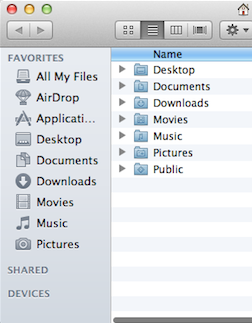
- Πλοηγηθείτε MOV βίντεο στο Finder.
- Κάντε δεξιό κλικ στο βίντεο και επιλέξτε «Κωδικοποίηση επιλεγμένο αρχείο ταινίας» στο παρακάτω μενού.
- Επιλέξτε την ανάλυση που θέλετε να κωδικοποιήσετε το βίντεο για να. Κανονικά sellecting χαμηλότερη ανάλυση από το πρωτότυπο βίντεο μπορεί να resuce το μέγεθος του αρχείου.
Ως μια δωρεάν και εύκολη λύση, αλλάζει μόνο το ψήφισμα του βίντεό σας MOV. Αν θέλετε να μικρύνετε το βίντεο, θα χρειαστείτε τη βοήθεια από UniConverter.
Γιατί να επιλέξετε UniConverter για Mac/Windows
Είστε Υπάρχουν πολλές πτυχές που πρέπει να εξετάσετε όταν επιλέγετε το εργαλείο συμπίεσης βίντεο που θα σας ικανοποιεί περισσότερο, όπως η τιμή, την ποιότητα συμπίεσης και την ταχύτητα, ευκολία χρήσης, κλπ. Ο παρακάτω πίνακας σας λέει γιατί UniConverter είναι το καλύτερο που πρέπει να πάρετε για τη συμπίεση βίντεο για Mac.
| Υποστηριζόμενες μορφές | UniConverter είναι σε θέση να συμπιέσει το βίντεο HD (mts, m2ts, h.264), τυπικές μορφές (mp4, mov, avi, mkv, flv, κλπ) και μορφές ήχου (MP3, AIFF, M4A). |
| Συμπίεση ταχύτητα | Το λογισμικό αυτό συμπιέζει βίντεο σε μια εξαιρετικά γρήγορη ταχύτητα, ενώ δεν περισσότερα εργαλεία στην αγορά. |
| Ευκολία στη χρήση | Οι ρυθμίσεις συμπίεσης είναι εύκολη και ευέλικτη, που συναντά την πιο καθημερινή χρήση σας. Μπορείτε να συμπιέσετε το βίντεό σας σε 3 εύκολα βήματα. |
| Τιμή | iMovie, Quick Time Pro και Final Cut Pro είναι ολοκληρωμένες και επαγγελματικές βίντεο εργαλεία. Αλλά είναι ακριβά αν ψάχνετε μόνο για ένα ισχυρό και εύκολο στη χρήση βίντεο συμπίεση εργαλείο. iSkysoft μετατροπέας βίντεο είναι πολύ φθηνότερα από ό, τι τους. |
| Πρόσθετες δυνατότητες | Το πρόσθετο πρόγραμμα επεξεργασίας βίντεο σας βοηθά να προσαρμόσετε βίντεο επιθυμία σας. |
| Υποστήριξη πελατών | iSkysoft σας προσφέρει 24-ωρη υποστήριξη που λύνει κάθε δευτερεύον πρόβλημα που ενδέχεται να αντιμετωπίσετε. |




